Rumah >tutorial komputer >pengetahuan komputer >Bagaimana untuk menukar kertas dinding skrin kunci dalam win11? Butiran tentang cara menetapkan kertas dinding skrin kunci windows 11
Bagaimana untuk menukar kertas dinding skrin kunci dalam win11? Butiran tentang cara menetapkan kertas dinding skrin kunci windows 11
- WBOYWBOYWBOYWBOYWBOYWBOYWBOYWBOYWBOYWBOYWBOYWBOYWBke hadapan
- 2024-01-31 15:54:051756semak imbas
Editor PHP Xigua mengajar anda cara menukar kertas dinding skrin kunci Win11 dengan mudah dan memberikan komputer anda rupa baharu sepenuhnya! Hanya dalam beberapa langkah mudah, anda boleh menetapkan gambar atau tayangan slaid kegemaran anda sebagai kertas dinding skrin kunci anda, menambah personaliti dan kecantikan pada komputer anda.
Pengenalan kepada cara menetapkan kertas dinding skrin kunci Windows 11
1 Masukkan sistem win11, klik menu mula di sebelah kiri bar tugas, cari dan klik ikon tetapan.
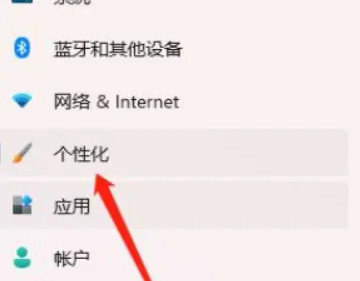
2. Selepas memasuki halaman tetapan, mula-mula klik pada Pemperibadian di sebelah kiri, dan kemudian klik pada pilihan Skrin Kunci di sebelah kanan.
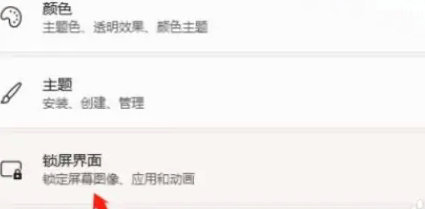
3. Klik pada skrin kunci untuk mengembangkan dan memperibadikan skrin kunci anda Tiga pilihan Windows Spotlight/Pictures/Slideshow akan muncul.
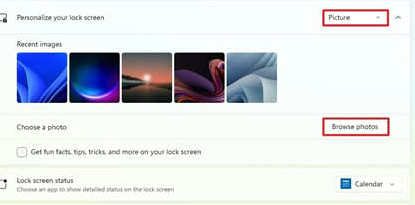
Anda boleh memilih gambar yang disertakan dengan Windows atau gambar anda sendiri untuk ditetapkan sebagai kertas dinding skrin kunci.
Atas ialah kandungan terperinci Bagaimana untuk menukar kertas dinding skrin kunci dalam win11? Butiran tentang cara menetapkan kertas dinding skrin kunci windows 11. Untuk maklumat lanjut, sila ikut artikel berkaitan lain di laman web China PHP!

